投影仪如何用usb怎么连接电脑连接 明基投影仪USB口无线模块连接电脑投影步骤详解
在现代科技中,投影仪已经成为了我们生活和工作中不可或缺的一部分,对于许多人来说,如何正确地将投影仪与电脑连接起来仍然是一个挑战。幸运的是明基投影仪的USB口无线模块为我们提供了一种简单且方便的解决方案。在本文中我们将详细介绍使用USB连接电脑投影的步骤,帮助大家轻松实现投影效果。无论是在办公室开会还是在家庭娱乐中观看影片,这些步骤都将为您带来极大的便利。让我们一起来探索吧!
明基投影仪USB口无线模块连接电脑投影步骤详解
具体步骤:

1、购买无线模组(有黑白两种,购买时提供投影机型号。以确认支持的无线模组),投影机支持无线投影功能;
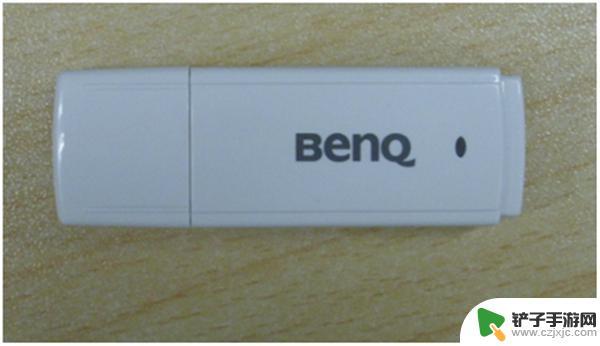

2、将无线模组插到投影机USB A型口;

3、按“Source”键,选择信号源为网络或network display;
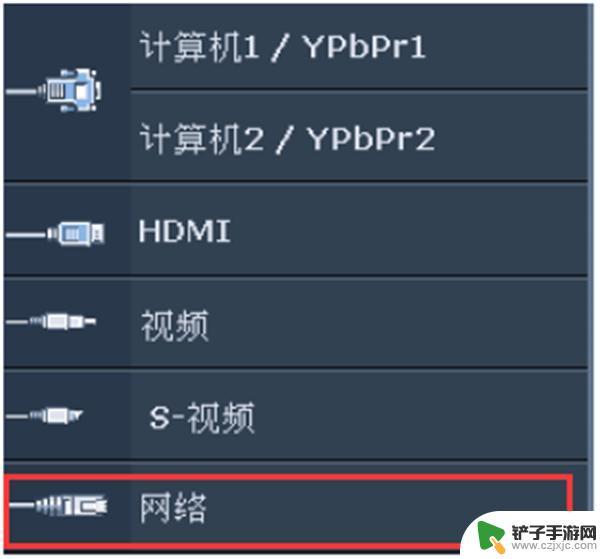
4、电脑右下角找到无线网络图标,选择“network display”连接;
5、按“MENU”键,进入菜单-系统设置高级-网络设置-无线网络。连接模式选择“AP”或“点对点”,记录IP地址;

6、电脑上打开IE浏览器,在地址栏输入刚才记录的IP地址,进入页面下载QPresenter软件;
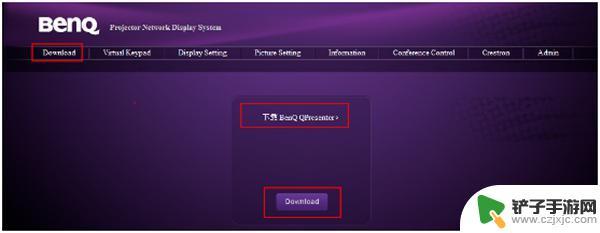
7、安装QPresenter-Setup.exe软件,安装过程中需输入用户名及密码;
用户名:不超过8位, 可使用数字或字母; 密码:6位,必须为数字1、2、3、4组合;不可使用其他数字或字母;
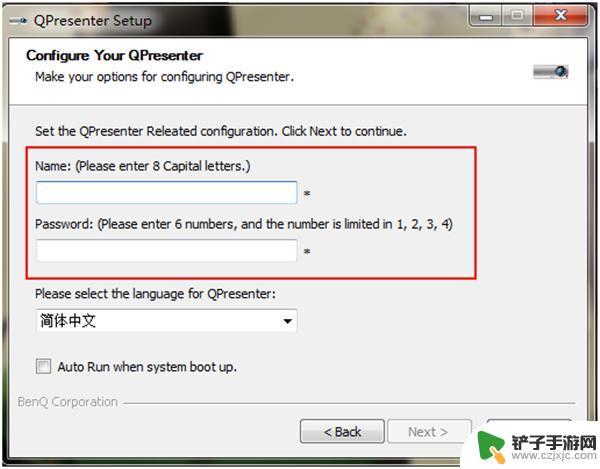
8、QPresenter安装完成后,需重启电脑,再运行QPresenter软件;
点击“搜索”可搜索当前局域网中所有投影机,勾选其中某一或某几台。再点击“连接“,即可连接到所选投影机并投影。
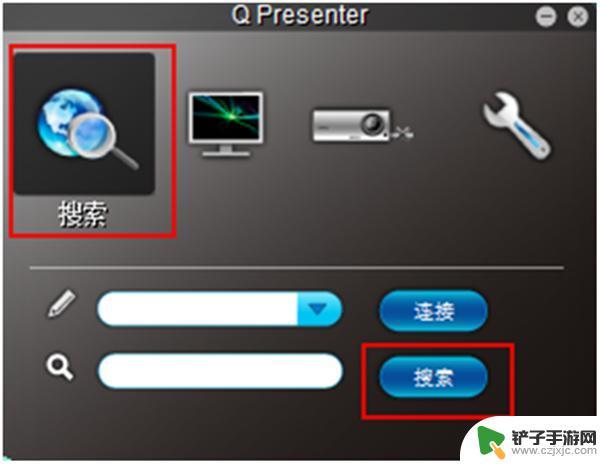
[明基投影仪没有声音怎么办]
[明基投影仪按键无反应怎么办]
[明基E580智能投影仪开箱评测]
[明基投影仪画面模糊怎么办]
[明基投影仪画面倒置怎么办]
以上就是投影仪如何用USB连接电脑的全部内容,如果还有不明白的用户,可以按照小编的方法来操作,希望能帮助到大家。














